Jak wgrać oprogramowanie układowe za pomocą narzędzia Huiye do pobierania
Wskazówki I Porady Dotyczące Androida / / August 05, 2021
Jeśli chodzi o standardowe narzędzie do flashowania oprogramowania układowego dla urządzeń z chipsetem Qualcomm Snapdragon, pierwsza myśl przychodzi nam do głowy Narzędzie QFiL, Narzędzie QPSTitp. Ale jest inne oficjalne narzędzie do flashowania ROM dostępne przez Qualcomm Mobility, LLC. Tak, zgadłeś! Narzędzie do pobierania Huiye jest także w pełni funkcjonalnym i prostym w użyciu narzędziem do flashowania, które umożliwia użytkownikom zainstalowanie oprogramowania sprzętowego na urządzeniach Qualcomm. Teraz możesz zapytać, jak flashować oprogramowanie układowe za pomocą narzędzia Huiye Download Tool.
Cóż, nie martw się, ponieważ udostępniliśmy prosty, ale szczegółowy proces flashowania oprogramowania układowego krok po kroku za pomocą tego narzędzia z pomocą komputera PC / laptopa z systemem Windows. System operacyjny Android i urządzenia z systemem operacyjnym Android są podatne na blokowanie lub utknięcie w problemie z bootloopem podczas / po flashowaniu niestandardowego oprogramowania układowego lub plików innych firm.
Przede wszystkim po kilku tygodniach lub miesiącach używania oprogramowania sprzętowego większości użytkowników smartfonów lub tabletów z Androidem znudzi się to. Następnie użytkownicy chcą dosłownie zainstalować lub dostosować swoje urządzenia za pomocą plików innych firm. Jednak z powodu braku odpowiednich kroków lub nawet niekompatybilnych plików, albo flashowanie się nie powiodło, albo może nie podoba im się tak bardzo niestandardowe oprogramowanie układowe. W takim przypadku użytkownicy są zobowiązani do flashowania i ponownego powrotu do standardowej pamięci ROM.
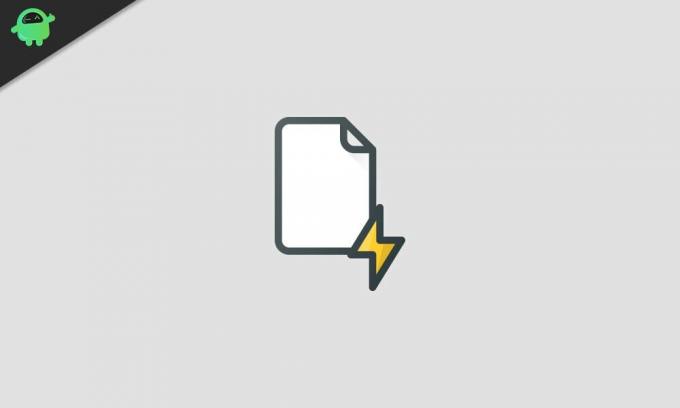
Spis treści
-
1 Jak wgrać oprogramowanie układowe za pomocą narzędzia Huiye do pobierania
- 1.1 Wymagania wstępne:
- 1.2 Pobierz linki:
- 1.3 Narzędzie do pobierania oprogramowania układowego Flash Huiye:
Jak wgrać oprogramowanie układowe za pomocą narzędzia Huiye do pobierania
Tak więc, jeśli jesteś jednym z nich i masz urządzenie z chipsetem Qualcomm, ten przewodnik jest dla Ciebie. Przed przejściem do flashowania kroków będziemy musieli spełnić niektóre z poniższych wymagań, a następnie pobrać niezbędne narzędzia lub sterowniki na komputer.
Wymagania wstępne:
- Będziesz potrzebował komputera / laptopa z systemem Windows.
- Kabel USB do podłączenia słuchawki.
- Upewnij się, że urządzenie jest naładowane wystarczająco ponad 50% co najmniej.
- Jeśli to możliwe, wykonaj również kopię zapasową danych przed flashowaniem.
Pobierz linki:
- Pobierz narzędzie Huiye Download tutaj.
- Pobierz i zainstaluj Sterownik Qualcomm USB na komputerze. (Jeśli jest już zainstalowany, pomiń ten krok)
Narzędzie do pobierania oprogramowania układowego Flash Huiye:
- Przede wszystkim musisz po prostu podłączyć swój telefon Qualcomm do komputera za pomocą kabla USB do transmisji danych.
- Po nawiązaniu połączenia otrzymasz wyskakujące powiadomienie i możesz zobaczyć pamięć podłączonego urządzenia w sekcji Mój komputer lub Mój komputer.
- Zakładamy, że pobrałeś już narzędzie do flashowania Huiye na komputer. Jeśli nie, zrób to i wyodrębnij skompresowany plik za pomocą 7-zip lub Winrar.
- Następnie otwórz wyodrębniony folder i kliknij dwukrotnie plik Download.exe plik, aby uruchomić narzędzie Huiye.
- Narzędzie otworzy się i zobaczysz interfejs narzędzia podobny do poniższego:
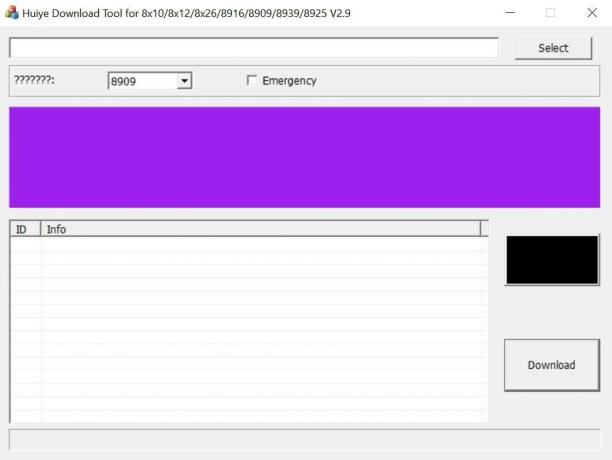
- Ponieważ urządzenie Qualcomm jest już podłączone do komputera, po prostu kliknij plik Wybierz przycisk.
- Teraz znajdź pobrany plik oprogramowania sprzętowego dla swojego urządzenia zgodnie z numerem modelu.
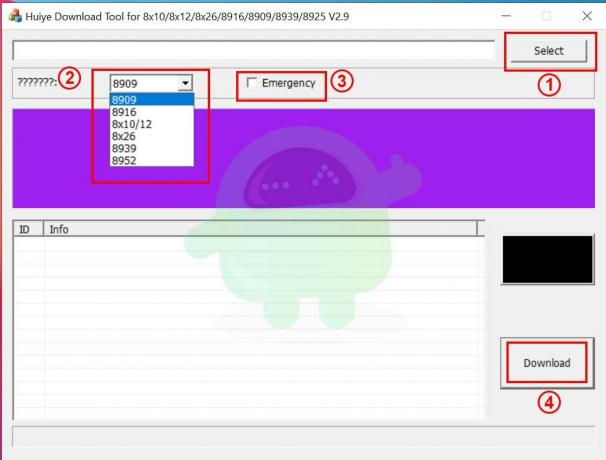
- Po dodaniu lokalizacji oprogramowania układowego wybierz plik Typ chipsetu Qualcomm urządzenia z listy rozwijanej.
- Jeśli Twoje urządzenie działa w trybie normalnym i działa dobrze, nie musisz wybierać opcji Nagły wypadek pudełko. Ale jeśli na wypadek, twoje urządzenie jest w trybie QDLoader, kliknij Emergency, aby je wybrać.
- Na koniec kliknij Ściągnij aby rozpocząć proces flashowania. Poczekaj, aż proces się zakończy i miej trochę cierpliwości.
- Po zakończeniu zobaczysz plik zielony PASS pomyślna wiadomość w narzędziu.
- Po prostu odłącz kabel od urządzenia i uruchom go w standardowej pamięci ROM. Pierwsze uruchomienie może zająć kilka minut po flashowaniu, więc poczekaj na to.
- Następnie skonfiguruj początkowy proces i gotowe.
To wszystko, chłopaki. Mamy nadzieję, że ten przewodnik był dla Ciebie pomocny. Jeśli masz jakieś pytania, możesz je skomentować poniżej.
Subodh uwielbia pisać treści, niezależnie od tego, czy dotyczą one technologii, czy innych. Po roku pisania na blogu technicznym staje się tym pasjonatem. Uwielbia grać w gry i słuchać muzyki. Oprócz blogowania uzależnia się od kompilacji komputerów do gier i wycieków smartfonów.



